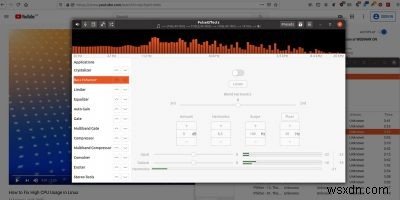
값비싼 전용 사운드 카드를 구입하지 않고도 Linux PC의 오디오를 향상시킬 수 있습니까? PulseEffects에게 인사하세요.
PulseEffects를 사용하면 소리를 더 크게 만들거나 주파수를 자동으로 "정규화"하는 자동 게인을 적용하여 스피커를 손상시키지 않는 영화와 폭발에서 속삭임을 들을 수 있습니다. 음악의 베이스 레벨을 향상시키거나 MP3를 라이브 콘서트처럼 만들 수 있는 Creative의 "Crystalizer" 효과와 동일한 효과를 적용할 수 있습니다.
PulseEffects 설치
Debian, Ubuntu 및 호환되는 배포판에 PulseEffects를 설치하려면 다음을 사용하십시오.
sudo apt install pulseeffects
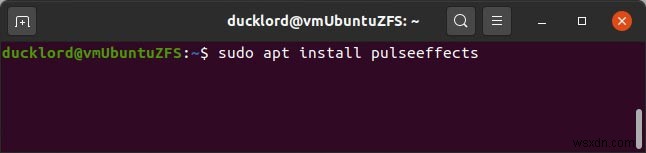
Arch 및 파생 상품에서 다음을 시도하십시오.
sudo pacman -S pulseeffects
Fedora 애호가는 공식 리포지토리에서 PulseEffects를 찾아 다음을 통해 가져올 수 있습니다.
sudo dnf install pulseeffects
그런 다음 응용 프로그램 메뉴에서 찾아 실행하십시오.
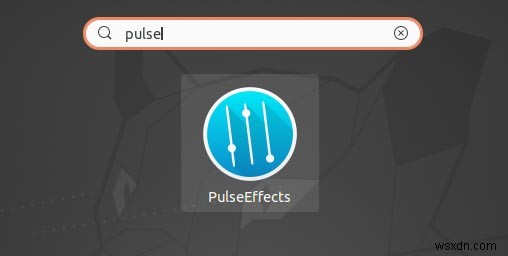
리미터
Limiter는 이름에 명시된 대로 작동합니다. 최대 허용 오디오 레벨로 제한을 설정합니다. 모든 오디오 장비에는 한계가 있으며 초과하면 성능이 저하됩니다. 소리가 우리 장비가 출력할 수 있는 것보다 크면 잘려서 짜증나는 소음이 됩니다.
리미터를 활성화하면 소리가 얼마나 커질 수 있는지 한도를 설정할 수 있습니다. 사운드 레벨은 처음에는 더 낮지만 곧 따라잡고 예상한 수준으로 정상화됩니다. 그 후, 리미터는 갑작스러운 큰 소음을 포착하고 설정한 한계를 초과하지 않도록 볼륨을 낮춥니다.
즉, 살인마가 화면에 나타날 때 폭발하는 소음으로 인한 심장마비가 더 이상 없습니다.

리미터는 기본값으로 잘 작동합니다. 영화의 경우 오디오 지연을 줄이기 위해 미리보기 시간을 줄일 수 있습니다. 지연이 성가시지 않은 음악의 경우 지연을 늘릴 수 있습니다. 이렇게 하면 Limiter가 오디오 스트림에서 더 멀리 내다보고 다가오는 볼륨 변경에 더 원활하게 반응할 수 있는 더 많은 시간을 가질 수 있습니다.
자동 이득
자동 게인을 사용하면 모든 것을 크게 만들 필요 없이 속삭임의 볼륨을 높일 수 있습니다. 다음과 같이 작동합니다.
- 오디오 레벨을 지속적으로 모니터링하여 큰 소음을 감지하고 원하는 레벨로 낮출 수 있습니다('목표' 필드에서 설정).
- 낮은 레벨의 모든 것이 증폭되어 원하는 음량 레벨에 가까워집니다.
- 동적으로 발생합니다. 오디오가 재생될 때 계속해서 재조정되므로 큰 소리는 크게 들리지만 속삭임은 다른 소리보다 낮은 볼륨으로 계속 재생됩니다.
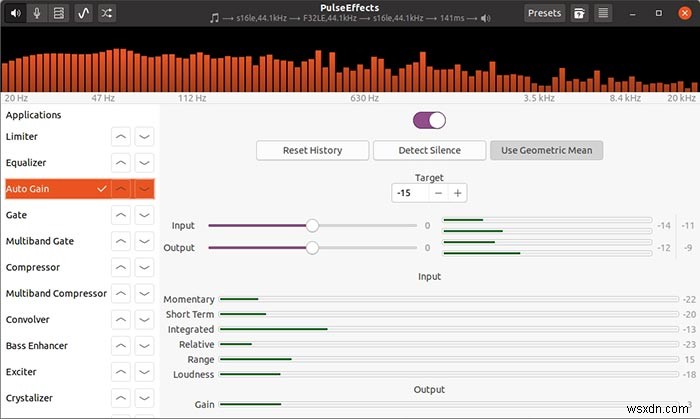
오른쪽의 출력 레벨과 패널 하단의 값(통합, 상대, 범위 등)을 모니터링하면서 백그라운드에서 오디오를 재생하고 목표 레벨로 재생합니다.
클리핑이 나타날 때까지 값이 최대한 커지도록 대상 수준을 높입니다. 또한 표시된 막대가 일시적으로 최대 값에 가까워지는 대신 거의 항상 유지되어 시각적으로 볼 수 있습니다. 이 시점에서 막대가 거의 100에 도달하지 않도록 값을 천천히 줄이십시오.
베이스 인핸서
오디오가 공허하게 들립니까? 저음을 강화하면 도움이 될 수 있습니다.
Bass Enhancer는 저주파를 향상시킬 뿐만 아니라 음악의 드럼 소리를 폭발처럼 들리게 하지도 않습니다. 대신 인공적으로 생성된 새로운 주파수로 기존 주파수를 풍부하게 합니다.
원래 신호에 추가된 고조파는 우리의 귀가 최종 결과를 더 풍부하게 인식하게 하고 일반적으로 랩톱 스피커의 얇은 사운드에 상당한 업그레이드가 될 수 있습니다.

' Bass Enhancer를 사용하려면 오디오를 계속 재생하고 필터를 활성화하세요. 다음을 수행할 수 있습니다.
- 원래 신호에 더 많은 고조파를 추가하려면 "양" 값을 늘립니다.
- "고조파" 값을 높여 원래 주파수와 별도로 더 많은 주파수를 생성하도록 요청합니다.
- 생성된 주파수 고조파가 "범위" 값을 초과합니다. 이를 줄이면 생성되는 주파수의 양과 사운드의 가능한 왜곡 범위가 증가합니다.
- '하한' 값을 줄입니다. Bass Enhancer는 이 값 아래에서 주파수를 생성하지 않습니다. "바닥"이 낮을수록 자동으로 생성된 고조파를 위한 더 많은 공간이 제공되지만 다른 값과 마찬가지로 왜곡 가능성이 높아집니다.
최종 결과는 사운드 자료에 따라 달라집니다. 일부 팝 음악에서는 설정이 괜찮게 들릴 수 있지만 금속이나 드럼 'n' 베이스에서는 심하게 왜곡됩니다. 다양한 오디오를 시도하고 일반적으로 듣는 것과 특정 사운드 시스템에 대한 최적의 값을 찾아야 합니다.
결정체
Creative의 X-Fi 시리즈 오디오 카드로 대중화된 Crystalizer는 MP3와 같은 오디오 소스의 압축 효과를 줄일 수 있습니다.
Crystalizer는 사용 가능한 주파수를 분석하고 기존 오디오를 보완하는 새로운 주파수를 생성함으로써 Bass Enhancer와 유사한 방식으로 마법을 달성합니다. 결과 오디오는 확장된 다이내믹 레인지를 가지며 원본보다 훨씬 더 생생한 사운드를 제공합니다. Crystalizer를 좋아하는 사람들은 마치 라이브 콘서트에 온 것처럼 압축률이 높은 MP3 사운드를 만들 수 있다고 믿습니다. 그러나 오디오 순수주의자들은 라이브 녹음과 스튜디오에서 제작한 녹음의 차이와 같이 향상된 사운드의 인공적인 것을 좋아하지 않습니다.

Crystalizer의 기본값은 대부분의 오디오 유형에 적합한 중간입니다. 활성화한 직후에 그 영향이 느껴집니다. 나중에 개별 값으로 재생하여 오디오에 대한 효과를 높이거나 낮출 수 있습니다.
오디오 개선
PulseEffects에서 제공하는 필터의 하위 집합만 보았습니다. 오디오를 추가로 맞춤설정하기 위해 사용 가능한 나머지 기능을 살펴보는 것이 좋습니다.

결과가 마음에 들면 다양한 사전 설정을 생성하고 저장하여 좋아하는 음악 유형에 최적인 설정에서 영화의 사운드를 증폭하고 표준화하는 설정으로 즉시 전환할 수 있습니다.
터미널에서 Linux 오디오를 관리하려면 ALSA를 사용해 보십시오.
